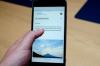Ring tillbaka samtal och se detaljerad information från iPhones samtalshistorik.
Bildkredit: Justin Sullivan/Getty Images News/Getty Images
iPhones samtalshistorik visar alla samtal som du har ringt och tagit emot, inklusive de du har missat. Förutom att se telefonnumret, samtalsdatum och typen av samtal eller uppringningsplats för varje post i samtalshistoriken, kan du utföra flera åtgärder genom att visa detaljerad information om ett samtal. Du kan till exempel lägga till telefonnumret i dina kontakter, blockera den som ringer, slå numret, skicka ett textmeddelande eller initiera ett FaceTime-samtal. Du kan också rensa din samtalshistorik.
Steg 1
Tryck på "Telefon"-ikonen på din iPhones startskärm.
Dagens video
Steg 2
Tryck på "Senaste" för att se en lista över de telefonsamtal du har ringt och tagit emot. Om du bara vill se de samtal du har missat trycker du på fliken "Missade" för att se en filtrerad lista. Du kan trycka på fliken "Alla" när som helst för att växla tillbaka till hela samtalshistoriken.
Steg 3
Tryck på den blå cirkelikonen med bokstaven "i" i för att se information om ett specifikt samtal som visas i en av listorna. Du kommer att presenteras med flera alternativ, inklusive att blockera den som ringer, ringa tillbaka samtalet och lägga till numret som en kontakt. Tryck på "Senaste" för att återgå till listan när du har tittat på samtalets detaljer.
Dricks
Du kan rensa hela samtalslistan. När du visar samtalshistoriklistan trycker du på "Redigera" och sedan på "Rensa". Tryck på "Rensa alla senaste" för att ta bort alla samtal från listan. Du kan rensa enskilda samtal genom att trycka på den röda cirkeln bredvid ett samtal och sedan trycka på "Radera".
Du kan också kontrollera din samtalshistorik genom att trycka och hålla ned "Hem"-knappen för att starta Siri. Säg "Kontrollera min samtalshistorik" för en lista över de senaste samtalen.